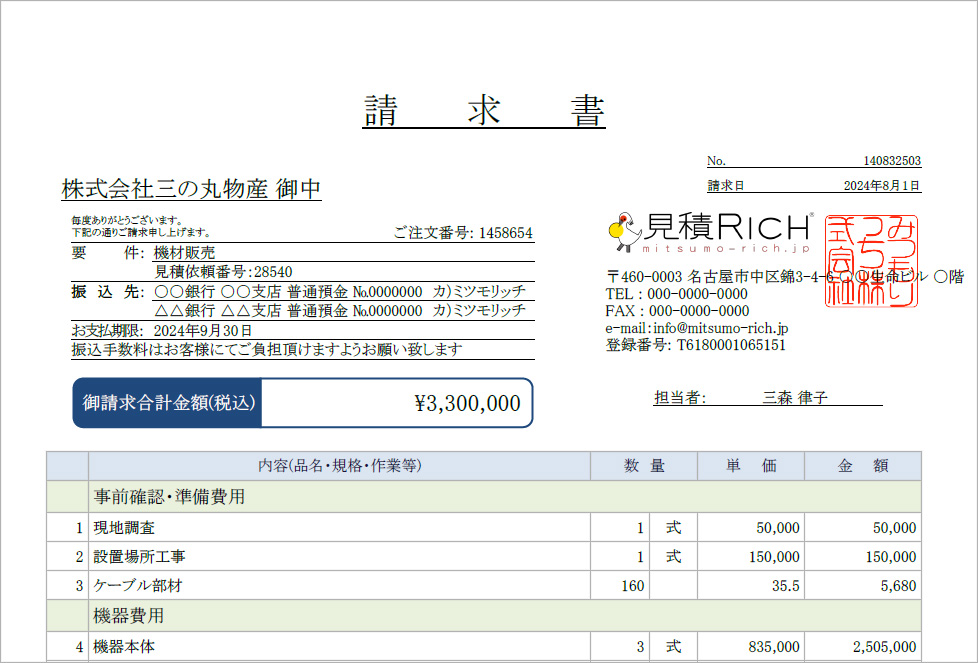2.帳票初期設定
画面左側のメニューから「基本情報管理」をクリックし、基本情報画面に移動します。
「帳票初期設定」をクリックし、帳票初期設定画面を開きます。
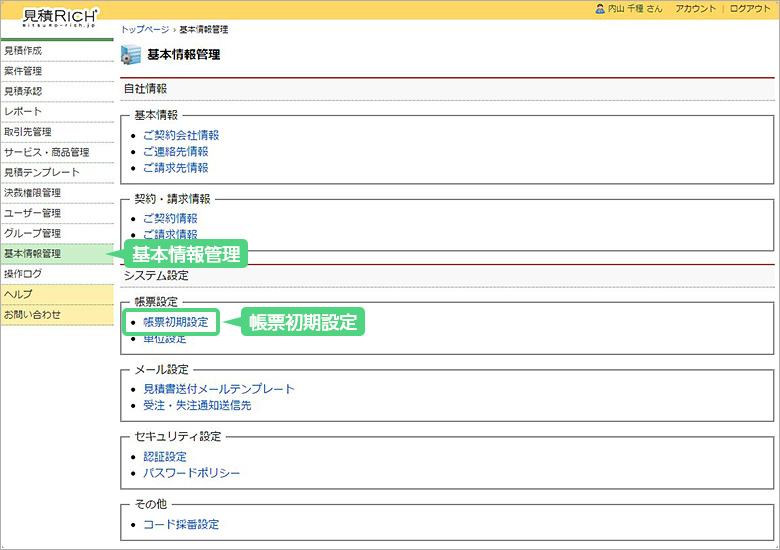
帳票初期設定画面
会社情報
帳票に表示する会社情報を入力します。

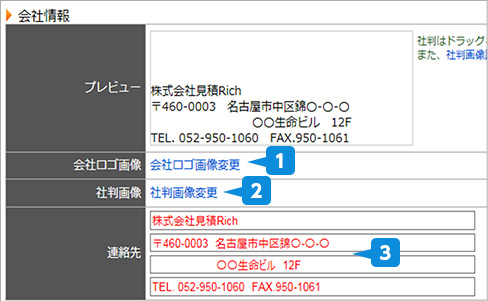
| 1会社ロゴ画像 | 実寸 約9ミリ(縦)×62ミリ(横)の会社ロゴを登録できます。 登録方法は番外編へ |
|---|---|
| 2社判画像 | 実寸 約19ミリ×19ミリの会社角印を登録できます。 登録方法は番外編へ |
| 3連絡先 | 会社情報を連絡先に4行まで登録できます。 内容を変更するとプレビューに反映されますので、バランスを確認しながら入力してください。 (最大文字数 全角27文字、半角48文字) |
請求書記載情報

| 1振込先 | 請求書に表示する「振込先」を2行×32文字程度登録できます。 登録文字数が多くなりますと、自動改行して「お支払期限」「特記事項」の行と重なる場合がありますのでご注意ください。 |
|---|---|
| 2特記事項 | 請求書に表示する「特記事項」の初期値を1行×35文字まで登録できます。 「特記事項」は請求書発行時に編集・削除が可能です。 |
摘要
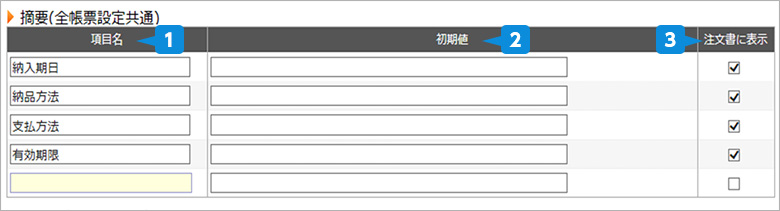
| 1項目名 | 摘要欄の項目名を表示します。自由に編集ができますので 必要に応じて項目名を変更してください。入力制限は以下の通りです。 入力可能文字⇒制限なし 最大入力可能文字数⇒4文字 |
|---|---|
| 2初期値 | 摘要欄の内容を登録します。摘要欄の初期値を入力することで見積作成時の手間が省けます。入力制限は以下の通りです。 入力可能文字⇒制限なし 最大入力可能文字数⇒20文字 |
| 3注文書に表示 | 注文書に表示する項目を選択します。 不要な場合はチェックを外してください。 |
帳票出力
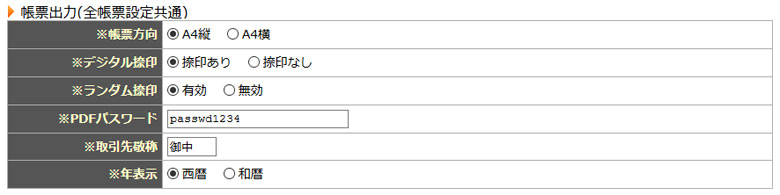
| 1帳票方向 | 帳票の出力方向を選択します。(※選択必須) |
|---|---|
| 2デジタル捺印 | 「社判」および「担当者名から自動生成した電子印」を押印するか選択します。 《捺印あり》を選択した場合、見積発行時に社判、担当者および承認者印が押印された状態でPDF出力します。 初期設定値は《捺印あり》です。(※選択必須) |
| 3ランダム捺印 | 帳票に押印される担当者印の位置を選択します。 《有効》を選択した場合、手で押したようにランダムな位置に押印します。 《無効》を選択した場合、毎回決められた形式で押印します。 初期設定値は《有効》です。(※選択必須) |
| 4PDFパスワード | PDFファイルを編集する際のパスワードを入力します。(※入力必須) システム管理者以外のユーザーにパスワードを開示すると、自由に編集可能になるため取扱いにご注意ください。 |
| 5取引先敬称 | 初期値を入力してください。見積ごとに変更可能です。 |
| 6年表示 | 帳票の発行年月日を西暦/和暦のどちらで出力するか初期値を選択してください。 帳票ごとに変更可能です。 |
税計算方式
消費税率、端数処理について入力してください。

最後に右下の「更新」ボタンを押すと登録完了です。
見積書サンプル
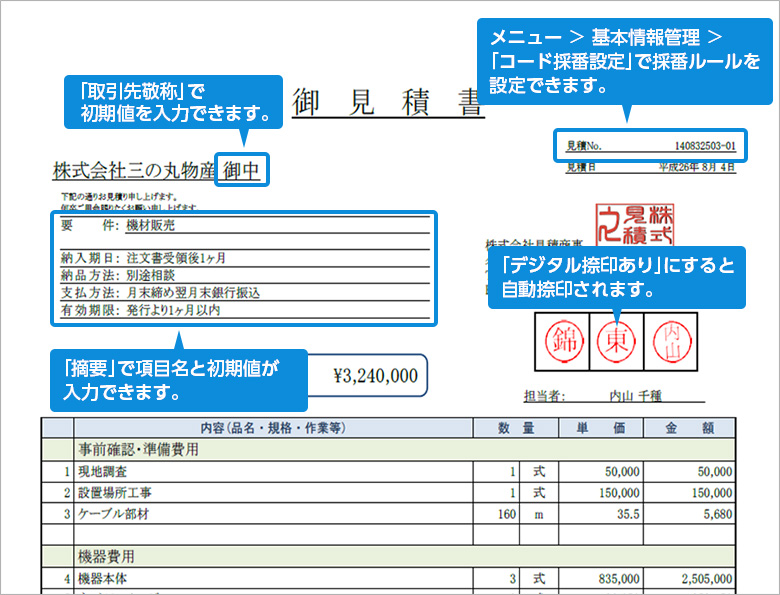
請求書サンプル